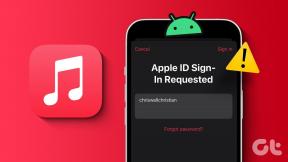วิธีปิดหรือเปิดใช้งานการเล่นอัตโนมัติใน Apple Music และคำแนะนำอื่นๆ
เบ็ดเตล็ด / / November 29, 2021
iOS 14 และ iPadOS 14 ได้รับการเพิ่มประสิทธิภาพอย่างมาก วิธีการทำงานของ Apple Music. แท็บ "ฟังเลย" ใหม่นำเสนอคำแนะนำที่ดียิ่งขึ้น การค้นหาได้รับการปรับปรุงอย่างมาก และอินเทอร์เฟซผู้ใช้โดยรวมรู้สึกได้รับการขัดเกลามากขึ้น บน iPad ขณะนี้ Apple Music มีการนำทางที่เหนือกว่าเนื่องจากการรวมแถบด้านข้างโดยเฉพาะ

ที่กล่าวว่ายังมีการอัปเดตและการปรับปรุงต่างๆ เกี่ยวกับวิธีการทำงานของ Apple Music ตามการออกแบบ การเปลี่ยนแปลงที่สำคัญและเห็นได้ชัดอย่างหนึ่งคือวิธีที่ Apple Music ยังคงเล่นเพลงที่เกี่ยวข้องโดยอัตโนมัติหลังจากสิ้นสุดอัลบั้มหรือเพลย์ลิสต์ คุณอาจชอบฟังก์ชันนี้หรือไม่ สำหรับผู้ที่อดทนรอ Apple จะเปิดตัว iOS 14 และ iPadOS 14 ในฤดูใบไม้ร่วง ซึ่งหมายความว่าประมาณสัปดาห์ที่สี่ของเดือนกันยายนปีนี้
ปิดใช้งานหรือเปิดใช้งานการเล่นอัตโนมัติใน Apple Music
ตามค่าเริ่มต้น ฟังก์ชันเล่นอัตโนมัติใน Apple Music จะเริ่มทำงานหลังจากเพลงสุดท้ายในan อัลบั้มหรือเพลย์ลิสต์. จากนั้นจะเล่นการเลือกแบบสุ่มจากภายในหรือภายนอกคลังเพลงของคุณ นั่นหมายความว่าเพลงไม่เคยหยุดนิ่ง! ยังช่วยให้คุณค้นพบแทร็กใหม่ๆ อีกด้วย อย่างไรก็ตาม หากสิ่งนั้นทำให้คุณรำคาญ การปิดการเล่นอัตโนมัติใน Apple Music ค่อนข้างง่าย
บน iPhone ให้เริ่มต้นด้วยการเปิดหน้าจอกำลังเล่นอยู่ แตะเพลงที่กำลังเล่นอยู่เพื่อทำสิ่งนั้น จากนั้นแตะไอคอน ถัดไป ที่มุมล่างขวาของหน้าจอ
เป็นเรื่องง่ายเพียงแค่แตะที่ไอคอนเล่นอัตโนมัติ (ซึ่งดูเหมือนวนซ้ำไม่สิ้นสุด) ถัดจากกำลังเล่นต่อไป ที่ควรหยุด Apple Music ไม่ให้เล่นแทร็กโดยอัตโนมัติ


คุณต้องทำเช่นนี้เพียงครั้งเดียว คุณไม่จำเป็นต้องปิดฟังก์ชันสำหรับแต่ละอัลบั้มหรือเพลย์ลิสต์ซ้ำๆ เมื่อคุณต้องการเปิดใช้งานฟังก์ชันนี้ ให้แตะไอคอนเล่นอัตโนมัติภายในหน้าจอรายการถัดไปอีกครั้ง
บน iPad การปิดใช้งานหรือเปิดใช้งานการเล่นอัตโนมัติใน Apple Music จะเหมือนกับบน iPhone

ไปที่หน้าจอกำลังเล่นอยู่ สลับไปที่รายการถัดไป จากนั้นแตะไอคอนเล่นอัตโนมัติเพื่อปิดหรือเปิดใช้งานฟังก์ชันการทำงาน
เคล็ดลับและการปรับแต่งอื่น ๆ ของ Apple Music
ใน iOS 14 และ iPadOS 14 Apple Music มาพร้อมกับการปรับปรุงอื่นๆ มากมาย ก่อนที่เราจะสรุป มาดูฟีเจอร์และการตั้งค่าจำนวนหนึ่งที่คุณอาจไม่รู้
เพิ่มวิดเจ็ต Apple Music ไปที่หน้าจอหลัก
iPhone ได้รับวิดเจ็ตที่อัปเดตและมีรายละเอียดมากมายซึ่งคุณทำได้อย่างง่ายดาย เพิ่มที่ใดก็ได้ในหน้าจอหลัก. Apple Music ยังมีอยู่ด้วย ซึ่งจะแสดงอัลบั้มและเพลย์ลิสต์ที่เพิ่งเล่นซึ่งทำหน้าที่เป็นปุ่มลัดไปยังแอพ Music


ดำดิ่งสู่แกลเลอรีวิดเจ็ต—เขย่าหน้าจอหลักแล้วแตะไอคอนรูปบวกที่มุมซ้ายบนของหน้าจอเพื่อไปยังหน้าจอนั้น เลือกวิดเจ็ต Apple Music เลือกขนาด (เล็ก กลาง หรือใหญ่) แล้วแตะเพิ่มวิดเจ็ต จากนั้นคุณสามารถลากวิดเจ็ตไปที่ใดก็ได้ที่คุณต้องการภายในหน้าจอหลัก
บันทึก: คุณไม่สามารถเพิ่มวิดเจ็ตลงในหน้าจอโฮมบน iPad
ปัดลงเพื่อเริ่มค้นหา
แม้ว่าจะมีตัวกรองมากมายในแท็บคลัง การค้นหาเพลงของคุณมักจะเป็นเรื่องที่ยุ่งยาก ใน iOS 14 และ iPadOS 14 Apple Music ทำให้สิ่งต่างๆ ง่ายขึ้นด้วยการเพิ่มแถบค้นหา ซึ่งจะถูกซ่อนไว้ตามค่าเริ่มต้น

เริ่มต้นด้วยการแตะที่หมวดหมู่ใดก็ได้ในคลัง เช่น อัลบั้ม ศิลปิน เพลย์ลิสต์ ฯลฯ จากนั้นปัดลงเพื่อแสดงแถบค้นหา
ปิดการเคลื่อนไหวในปกโปสเตอร์
แท็บ "ฟังเลย" ของ Apple Music มาพร้อมกับอาร์ตเวิร์กโปสเตอร์ที่ออกแบบใหม่ ซึ่งบางอันมีการไล่ระดับสีและภาพเคลื่อนไหวที่เปลี่ยนไป หากคุณต้องการภาพโปสเตอร์แบบภาพนิ่งแทน ให้ปิดการตั้งค่าที่เกี่ยวข้อง


เริ่มต้นด้วยการไปที่การตั้งค่า iPhone/iPad > เพลง แตะการเคลื่อนไหวแล้วแตะปิด หรือคุณสามารถเลือก Wi-Fi เท่านั้น เพื่อจำกัดแอนิเมชั่นอาร์ตเวิร์กขณะเชื่อมต่อกับ Wi-Fi ซึ่งจะช่วยคุณได้ ประหยัดข้อมูลมือถือ.
เพิ่มพลังเสียงด้วยที่พักหูฟัง
เริ่มต้น iOS 14 และ iPadOS 14 คุณสามารถใช้an การตั้งค่าการช่วยสำหรับการเข้าถึง ขนานนามว่า Headphone Accommodations เพื่อเพิ่มเสียงบนหูฟัง Apple และ Beats ที่รองรับ เช่น AirPods 2 และ AirPods Pro
นี่ไม่ใช่คุณสมบัติที่เกี่ยวข้องกับ Apple Music แต่ใช้กับเอาต์พุตเสียงทั้งหมดโดยทั่วไป แต่ถ้าคุณมีความบกพร่องทางการได้ยิน คุณควรพบว่ามันมีประโยชน์มากในขณะที่ฟังเพลง


ตรงไปที่การตั้งค่า iPhone > การช่วยการเข้าถึง > เสียง/ภาพ > ที่พักหูฟัง หลังจากเปิดใช้งานคุณสมบัตินี้ คุณสามารถใช้การควบคุมต่างๆ ที่แสดงในหน้าจอเพื่อเพิ่มเอาต์พุตเสียงได้ตามต้องการ
รักหรือเกลียดมัน
Apple Music เติบโตขึ้นเรื่อยๆ (ด้วยเกือบ ผู้ติดตาม 70 ล้านคน ในขณะที่เขียน) ดังนั้นคาดว่าจะมีการเพิ่มและการปรับแต่งเพิ่มเติมเมื่อเวลาผ่านไป แน่นอน—คุณอาจชอบหรือไม่ชอบทั้งหมดก็ได้ แต่โดยทั่วไปแล้ว บริการสตรีมเพลงของ Apple นั้นพัฒนาขึ้นมากเมื่อเทียบกับ ที่ผ่านมาเป็นยังไงบ้าง. ที่กล่าวว่า Apple Music ยังมีอีกมากที่ต้องทำหากต้องการ ติดตาม Spotify.
ถัดไป: Apple Music ไม่สามารถเล่นเพลงที่ดาวน์โหลดบน iPhone หรือ iPad ของคุณหรือไม่ ลองแก้ไขเหล่านี้